コルタナで検索をかけると、Edgeが起動しbingの検索結果が表示されます。
今どきEdgeとbingを使って検索するなんてアホくさくて使いものにならないので、コルタナでChromeを利用するようにしましょう。
既定のブラウザをChromeに変更するだけでは不可能なので、ソフトとChromeの拡張機能を使うことにします。
EdgeDeflectorをインストールする
EdgeDeflectorはコルタナの既定ブラウザをChromeに変更するソフトです。
上記サイトよりEdgeDeflectorをダウンロードしましょう。
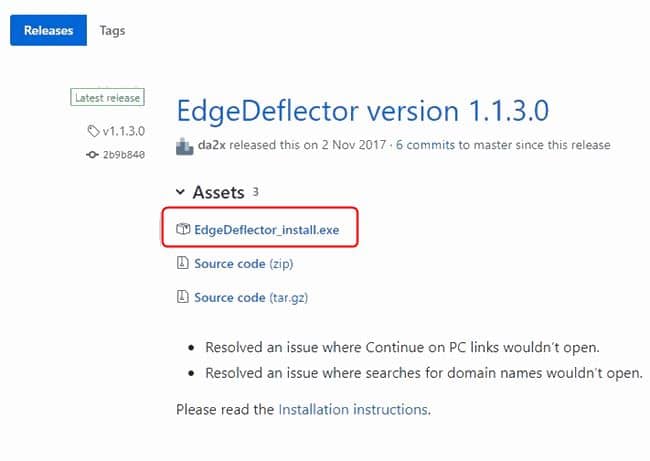
ダウンロードしたらexeを通常通りインストールします。
このソフトはインストールしただけでは使えませんので、もうひとつ設定する必要があります。
Windowsの「設定」から「アプリ」>「既定のアプリ」を選択し下の方にある「プロトコルごとに既定のアプリを選ぶ」をクリックしてください。
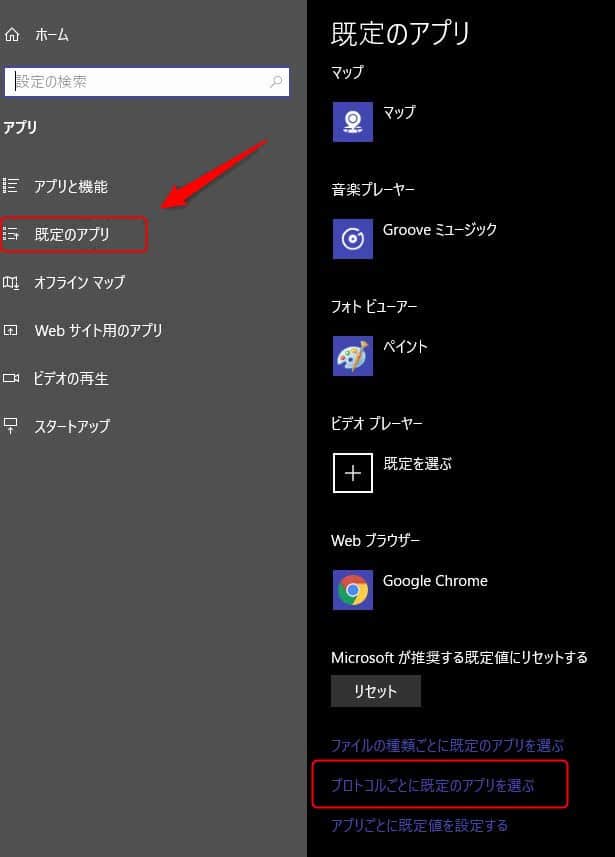
「MICRSOFT-EDGE」の部分の「MicrosoftEdge」をクリックし「EdgeDeflector」を選択してください。
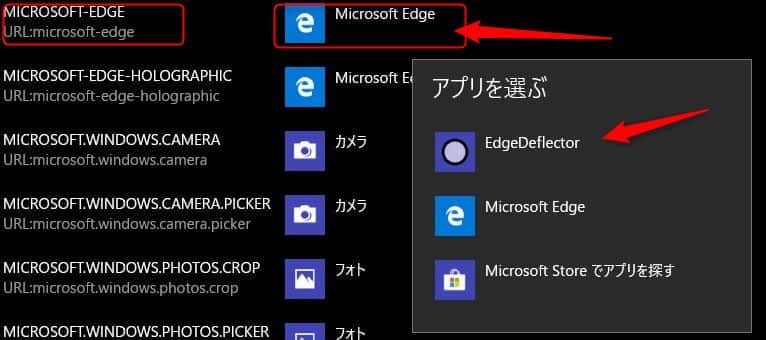
これでコルタナからChromeが起動します。ただ、これだけだと検索エンジンはbingのままです。Google検索に変更します。
コルタナをGoogle検索に変更する
Chromeに拡張機能「Chrometana」をインストールします。
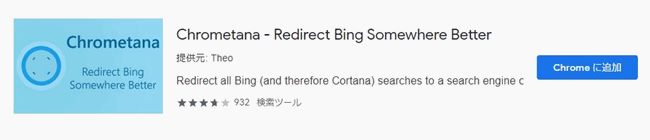
有効化したらGoogleのアイコンを選択するだけです。
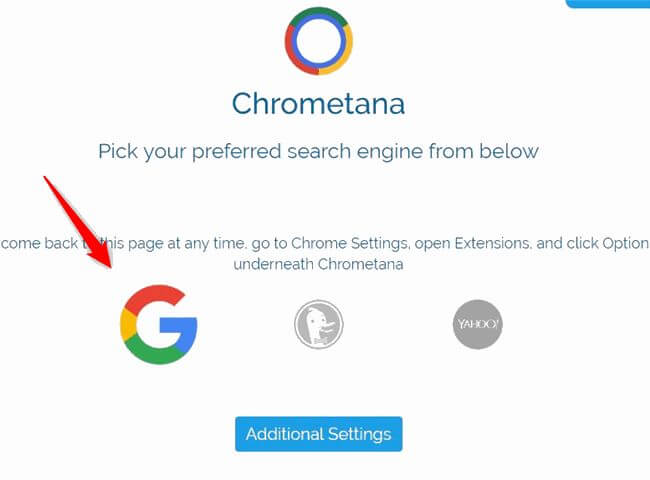
これでbingからGoogleに変更されました。
もし以上の設定をしても変更されない場合は、一度再起動をおこなってみてください。
まとめ
今回は「コルタナでChromeを起動しGoogle検索する方法」をご紹介しました。
WindowsなんだからEdgeやbingを使用するのは仕方ないのですが、せめて設定で変えられるようにはして欲しいものです。
Edgeはまだしもbingなんて使っている人どんだけいるんだって話です。
なにかわからないことがあれば、お問い合わせフォームよりご相談ください。
この記事が少しでもお役に立てれば幸いです。

